ssh 基本操作语句大全.docx
《ssh 基本操作语句大全.docx》由会员分享,可在线阅读,更多相关《ssh 基本操作语句大全.docx(96页珍藏版)》请在冰豆网上搜索。
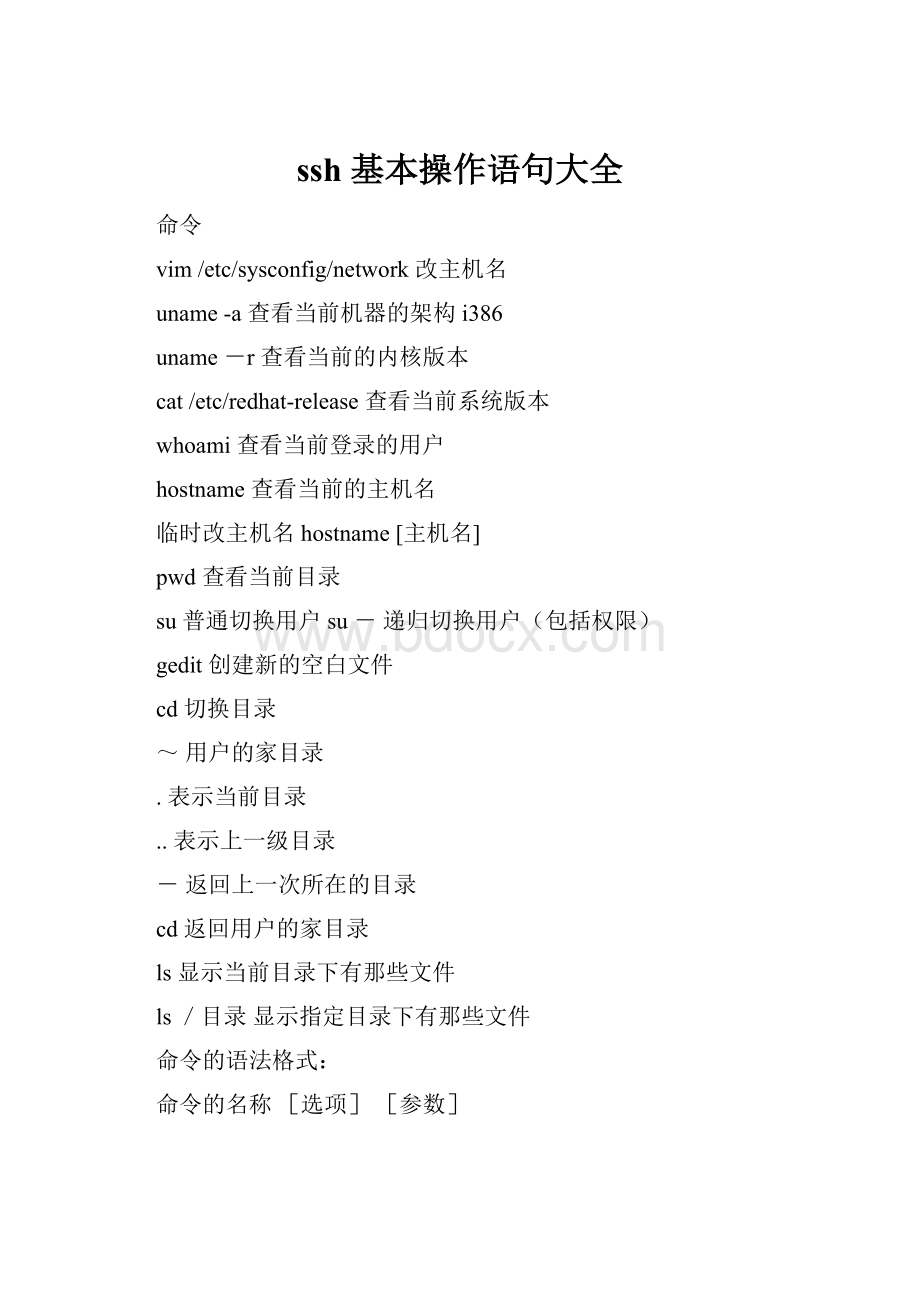
ssh基本操作语句大全
命令
vim/etc/sysconfig/network改主机名
uname-a查看当前机器的架构i386
uname-r查看当前的内核版本
cat/etc/redhat-release查看当前系统版本
whoami查看当前登录的用户
hostname查看当前的主机名
临时改主机名hostname[主机名]
pwd查看当前目录
su普通切换用户su-递归切换用户(包括权限)
gedit创建新的空白文件
cd切换目录
~用户的家目录
.表示当前目录
..表示上一级目录
-返回上一次所在的目录
cd返回用户的家目录
ls显示当前目录下有那些文件
ls/目录显示指定目录下有那些文件
命令的语法格式:
命令的名称[选项][参数]
命令可以单独使用,可以不带选项和参数,命令后必须要加空格
可以通过颜色区分文件的类型:
蓝色代表目录浅蓝色代表连接文件黑色或灰色代表普通文本文件黄色代表设备文件如/dev下的文件红色代表压缩文件绿色代表有执行权限的文件
.conf代表配置文件
.tar代表压缩文件
/bin普通可以使用的命令
/sbin特权用户可以使用的命令
/lib应用程序在运行过程中调用的库文件
/media与/mnt用来挂载移动设备的目录
挂载u盘:
如果是fat格式的U盘,挂载命令:
mount-tvfat/dev/sdb1/mnt/udisk
如果是ntfs格式的U盘,挂载命令:
mount-tntfs-3g/dev/sdb1/mnt/udisk但是注意,ntfs格式要挂载的话,需要下载一个ntfs-3g-2011.4.12
/etc应用程序配置文件存放的目录
/dev设备文件存放的目录
/home普通用户的家目录
/root管理员的家目
/lost+found存放磁盘检测时产生的磁盘碎片文件
/opt应用程序默认安装目录
/proc虚拟目录不占用系统磁盘空间
/selinux与selinux程序相关的文件
/tftpboottftp工作目录
/tmp临时文件
/var存放变化文件(各种服务的日志文件)
/usr安装源码文件时源码包文件存放的位置
相对路径..绝对路径/
相对路径是从当前目录为起点
绝对路径是从根目录为起点
ls-l是长格式显示
ls-a显示所有内容(包括隐藏文件)
隐藏文件以.开头
ls-d显示单个目录的文件属性
ls-R递归显示指定目录下的文件信息
mkdir目录的名字(名字不可重名区分大小写)创建目录(可指定路径)
mkdir-p同时创建多级子目录
mkdir-m创建目录时指定目录的权限
rmdir删除目录命令(只能删除空目录)
rm-rf删除非空目录及文件-r递归f强制
touch创建空文件、更改文件的时间
date查看时间和日期修改时间和日期语法date“+参数”%Y4位的年%m两位的月%d两位的日%H小时%M分钟%S秒
时间和日期的修改:
日期date-s“20120314”修改时间date-s“10.15.20”
stat文件名查看文件的状态、详细信息
file文件名查看文件的类型查看文件是否为空
mv移动、重命名
cp拷贝命令(文件的复制)不加参数只能考单个文件,要拷贝文件夹要加-r参数。
*代表0个或多个(通配符)
{}范围内的组合(通配符)
.代表
?
代表任意一个字符
./*的组合代表当前目录下
/*代表根目录下所有文件(危险)
&&解释为前面的执行成功了就执行后面的,如果前面没成功,就不执行后面的。
与||相反。
;按顺序执行命令
对文件内容操作的命令:
cat显示整个文件的全部内容
cat/dev/cdrom>>xxx.iso会做iso映像
cat-b显示行号cat–b文件名
cat适合看内容较少的文件
more/less《文件名》(适合看内容多的文件)
more空格翻页(只能向下翻页,不能向上翻页)
less空格翻页(可以上下翻页)pgUP向上pgDN向下
安键盘上的q键退出查看模式
head文件名查看文件头部内容(默认查看文件的前10行)可以加参数head-20文件名(看文件开头20行)
tail文件名查看文件尾部的内容(默认查看文件末尾10行)可以加参数tail-20文件名(看文件末尾20行)
更改网络设置
ifconfigeth0查看IP地址
ifconfigeth0192.168.1.1netmask255.255.255.0配置ip地址用命令配置的都是临时的
ifconfigeth0192.168.1.1/24配置ip地址用命令配置的都是临时的
ifconfigeth0:
0ip一块网卡绑定多个ip地址
ifdowneth0禁用网卡
ifupeth0启用网卡
#cd/etc/sysconfig/network-scripts/网卡设备文件目录
mii-tooleth0查看网卡状态
servicenetworkrestart重启服务
网络下载lftpIP地址
get文件名为下载文件mirror下载文件夹
加载U盘
fdisk-l查看
fdisk-l|tail-5显示最后5行
/dev/sdb1为U盘
mount/dev/sdb1<挂在目录>
umount<挂载点>卸载
mount查看挂载情况
mount-oloopxxx.iso/mnt
加载光盘
#mount/dev/cdrom/mnt
cd/mnt
ls
#mount查看当前加载的设备
/dev/sda3on/typeext3(rw)
sysfson/systypesysfs(rw)
1设备名on加在点type文件系统类型加载方式(rw)
mount[-t文件系统类型][加载方式]<加载的设备><加载点>
光盘下
Cluster集群功能的软件包文件
C
images
VT虚拟化文件
安装文件
tar-zxvf文件名
./可执行文件
shutdown-r<时间>now
reboot
init6
以上三条为重启命令
shutdown-h<时间>now
init0
以上两条为关机命令
补充:
语 法:
shutdown[-efFhknr][-t秒数][时间][警告信息]
参 数:
-c 当执行"shutdown-h11:
50"指令时,只要按+键就可以中断关机的指令。
-f 重新启动时不执行fsck。
-F 重新启动时执行fsck。
-h 将系统关机。
-k 只是送出信息给所有用户,但不会实际关机。
-n 不调用init程序进行关机,而由shutdown自己进行。
-r shutdown之后重新启动。
-t<秒数> 送出警告信息和删除信息之间要延迟多少秒。
[时间] 设置多久时间后执行shutdown指令。
[警告信息] 要传送给所有登入用户的信息。
需要特别说明的是该命令只能由超级用户使用。
例1,系统在十分钟后关机并且马上重新启动
#shutdown–r+10
例2,系统马上关机并且不重新启动
#shutdown–hnow
du查看目录的使用情况-h按(M)兆-sh查看目录的大小
df查看硬盘的使用情况-h按(M)兆-i磁盘名看磁盘的inond号
wc统计文件内容-l统计行数-w统计单词数-c字节数
psaux|wc-l
文件查找命令
vncviewerIP远程观看
echo$PATH查看变量
which仅限搜索$PATH下的路径
查看外界命令软件包
which<命令名称>查看命令目录
rpm-qf<命令的目录>
[root@HCsysconfig]#cat/etc/sysconfig/i18n(注意是18数字)
LANG="zh_CN.UTF-8"
查看系统语言zh_CN.UTF-8为中文
2012年3月7日上课第二天
whereis<命令名>-B指定查找的范围-b指定命令名whereis-B/sbin-bshutdown
grep在指定的文件内查找指定的字串是否存在(把与查找字串匹配的行显示出来)
grep[选项]“查找的字串”<文件名>-c显示匹配的行数-i匹配时忽略大小写-v取反
grep"root"/etc/passwd
echo输出命令
echo123>1.txt把123写到1.txt?
>覆盖输出>>追加输出
^以什么为开头$以什么为结尾
psaux|grepdhcpd此命令是查看进程中所有dhcpd
locate查找文件(查找范围是在当前的数据库里查找)
updatdb更新本地数据库(更新根)用locate前要先更新数据库
find[查找范围]<查找的方式>[-exec处理动作可选]
1根据文件的类型查找-type类型f普通文件d目录b块设备s套接字l连接文件p管道文件举例:
#find-typef#find/etc/-typef
2根据文件的名字查找-name文件名(*.cf)可以和通配符组合find/etc-typed|grepyum
-empty代表空文件
dirname<路径>查看文件的目录名
basename<路径>查看文件的文件名
查看指定目录下子目录的权限
find/etc/-typed-execls-ld{}\;
3根据文件的所有者所属组查找-user<用户名>-group<用户组名>
4根据文件的权限查找-perm<-/+权限表达式>+表示或只要与查找权限表达式任意一个权限匹配就符合查找条件-表示与必须与查找权限表达式所有权限位匹配才符合查找条件
5根据文件的访问时间查找-mtime文件的属性被修改的天数-atime文件被访问的时间-ctime文件内容被修改的时间
6查找到文件之后对其进行处理-exec<处理动作>
7查找空文件-empty
8根据文件的大小查找-size[-/+]数字单位可以是兆M
useradd添加用户
passwd
ddif=/dev/zeroof=test.txtbs=10Mcount=1?
帮助命令
--help
man-k模糊查找man1用户指令man2系统指令man3程序库man4设备
info例如:
infodd
makewhatis重新生成帮助文档
补充:
makewhatis呢?
其实whatis运行的结果是需要把命令的情况检索到它的数据库中的。
对于还没有这个数据库的系统,就需要用makewhatis命令来让系统立即检索。
否则系统将在一定的时候自动检索。
通过下面的命令运行的实例,大家就应该比较清楚地了解到这一点了。
[root@OwnLinux-servermedia]#whatiswhatis
whatis:
nothingappropriate
[root@OwnLinux-servermedia]#whatismakewhatis
makewhatis:
nothingappropriate
[root@OwnLinux-servermedia]#whatisls
ls:
nothingappropriate
[root@OwnLinux-servermedia]#makewhatis
[root@OwnLinux-servermedia]#whatiswhatis
whatis
(1)–searchthewhatisdatabaseforcompletewords
[root@OwnLinux-servermedia]#whatismakewhatis
makewhatis(8)–Createthewhatisdatabase
打包解包tar
打包tar<选项>打包文件名称.tar打包的源文件-f归档必须要加的参数放在参数的尾端-c创建一个包文件(用于打包)
-x解开一个打包文件(用于解包)-v显示打包或解包的过程-t显示打包文件内的列表
--remove打包的同时删除原文件--get把某个文件从包中取出可以是多个(不用解包)
tar-cvftf.tar/etc/passwd/etc/gshadow同时打包2个文件默认打包到当前目录
tar-cvf/tmp/all.tar/etc/*.conf指定目录并配合通配符使用
解包
tar-xvf<包名>不指定路径就默认解包到当前
-C解包时指定解包的位置
示例:
#tar-xvf<包名>-C/etc
压缩解压缩
压缩gzip只能压缩单个文件,不能压缩目录如果想对目录进行压缩要和tar命令连用
压缩后的后缀名为.gz
解压缩gunzip只能解压缩单个文件,不能解压缩目录
压缩解压缩
gzipgunzip
zipunzip
bzipbunzip
gzip[选项]文件名-1快速压缩-9最高比例压缩-r递归压缩(压缩指定目录下的单个文件)-d解压缩
特点:
1压缩或解压缩时自动删除原文件
2自动添加后缀名.gz
gzip-9passwd
tar+gzip
打包并压缩
tar-zcvf<打包的文件名.tar.gz><要打包的目录>-z代表gzip
解包并解包
tar-zxvf<打包的文件名.tar.gz>-C<指定的目录>
bzip2用来压缩单个文件
特点:
压缩或解压缩时删除原文件
bunzip2解压缩
用法和gzip一样,但是压缩效果比gzip好。
tar+bzip2名称设置为.tar.bz2
tar-jcvf<设置文件名.tar.bz2><要打包的目录>打包压缩
tar-jxvf<文件名>-C<指定解包解压缩的目录>解压解包
文件编辑
包括:
看查找修改保存删除
vim编辑器
vim<文件名>
特点:
1文件存在就打开文件
2文件如果不存在,就创建并打开文件
3如果不在要编辑的文件当前所在的路径下,要输入文件的绝对路径
我要对文件进行不同操作的时候,要使用不同的操作模式
vim编辑器的模式
1命令行模式(把一个文件用vim打开时就是命令行模式)删除复制粘贴光标跳转
光标在行间跳转
gg将光标定位到文件的首行
shift+g将光标定位到文件的末行
100gg将光标定位到指定行,如100行
光标在行内跳转
Hpme把光标定位到行首
end把光标定位到行尾
PuUP向上翻页
PgDn向下翻页
x删除光标所在位置的字符(单个)
u撤销刚刚的操作
d$删除光标后面的字符(包括光标所在位置)
d^删除光标所在位置前面的字符(不包括光标所在位置)
dd删除光标所在的整行
10dd删除10行
dw删除一个单词
yy复制光标所在行的整行
10yy复制10行
p粘贴在光标所在行的下方
P粘贴在光标所在行的上方
dd+p剪切
ZZ保存退出
:
x保存退出
2输入模式(对文件的内容进行编辑时候要进入输入模式)进入输入模式的键盘按键(IiOoAa)区别是输入数据的位置不同常用i键
I行首插入
i光标所在位置插入
O光标所在行上方插入一行
o光标所在行下行插入一行
A行尾输入
a光标后方输入
3末行模式(替换查找保存另存为导入)从命令行进入末行模式:
w保存
q退出
!
强制
/关键字搜索关键字(从上往下)
?
关键字搜索关键字(从下往上)
n从上往下找
N从下往上找
:
setnohlsearch去掉高亮显示
替换
:
s/old/new/gi把old替换成newgi表示替换方式g代表匹配就替换i表示忽略大小写不指定行数默认为光标所在行替换整行
:
s/old/new/把old替换成new只替换光标所在位置的字符
:
3,4s/old/new/把3-4行的old替换成new
另存为
:
w文件名默认存在当前目录下
:
w/etc/文件令指定路径
:
1,10w文件名另存一部分
导入(把其他文件的内容放到当前文件)
:
r/tmp/文件名
:
4r/tmp/文件名?
?
?
?
?
?
?
?
?
?
:
!
ls-l不退出编辑文件执行系统命令
同时打开多个文件
#vim1.txt2.txtx3.txt
:
next切换到下一个
:
first返回第一个
多窗口显示文件(垂直)
vim-O1.txt2.txt
多窗口显示文件(水平)
vim-o1.txt2.txt
切换窗口
ctrl+ww(配合上面的多窗口显示文件)
末行模式下显示行号setnu
末行模式下取消行号setnonu
第三天12年3月8日
用户和用户组的管理
用户的添加修改删除与用户相关的系统配置文件
用户密码的设置配置文件
用户组的添加修改删除与用户组相关的配置文件
用户组密码的设置配置文件
linux用户的分类
1特权用户(root)linux系统的管理员拥有最高权限
2程序用户服务运行时进程的所有者(程序用户是我们安装完实现某个服务的rpm软件包后自动产生的用户)
3普通用户用root用户手动添加的那些用户(这类用户对系统文件的访问权限有限如果想对某个文件有访问权限需要用root用户提升使用权限用chmod)
添加用户
useradd/adduser[选项]<用户名称>(区分大小写不能重名、不要用特殊字符和通配符没有密码的用户不能进入系统)
useradd-u<用户名>添加用户的时候指定uid默认是从配置文件里当前最大uid号自动加1
useradd-g<用户名>添加用户的时候指定gid如果不指定gid与uid号相同
设置密码
passwd<密码>
存放用户信息的系统文件
/etc/passwd
jun:
x:
500:
500:
GH:
/home/jun:
/bin/bash
用户名密码占位符UIDGID用户的描述信息用户的家目录用户的shell
第一列用户名
第二列密码占位符密码存放在/etc/shadow
第三列uid号(root0系统用户1-499普通用户500-60000)
第四列gid号用户所在的用户组的编号当我们每创建一个用户的时候,系统就会自动创建一个与用户同名的组这个组就是这个用户的初始组存放当前系统用户组信息的文件/etc/group
(root0系统用户普通用户500-60000)
groups显示当前用户所属组groups<用户名>查看指定用户所属组
/etc/group用户组信息
/etc/gshadow用户组密码文件
useradd-g指定用户的初始组(组要事先存在)
useradd-G指定用户的附加组(组要事先存在)
useradd-gtea-Gstuuser1
注意:
当指定了用户的初始组时系统就不会在创建与用户同名的组名了
第五列用户的描述信息添加描述信息:
#useradd-c"描述"用户名
第六列用户的家目录当用这个用户登录时默认进入的目录每添加一个用户时,系统都会在/home下创建一个与用户同名的目录,这个目录就是家目录
useradd-M<用户名>创建用户的时候不创建家目录
useradd-d<目录><用户名>创建用户时给用户指定家目录指定的家目录不用事先创建,若目录事先被创建好,系统就不会把/etc/skel目录里的用户初始化环境配置文件自动拷贝到用户指定的家目录里,导致的后果是用户登录后没有系统的初始化信息,这时得自己手动拷贝初始化信息文件才好,也可以自己手动在/etc/skel目录里加说明文件
/etc/skel.bash_profile用户登录系统时候初始文件.bashrc每打开一个终端的设置.bash_logout每次退出系统的时候初始化文件
用户家目录下的初始文件,是从/etc/skel目录下复制过来的
第七列用户登录系统时使用的shell(默认的shell是/bin/bash)
cat/etc/shells查看linux可以使用的shell的种类
useradd-s<用户名>
当一个用户使用的shell是/sbin/nologin这个用户无法登录系统
用户信息的修改
usermod[选项]<用户名>-l改名字
usermod-l<新名><旧名>改名修改后家目录不变
usermod-L<用户名>锁帐号(对root无效)
usermod-U<用户名>帐号解锁
删除用户
userdel[选项]<用户名>-r删除用户的时候,同时删除用户的家目录(如果不加-r参数只是把用户的登录名删除了家还在)
用户被删除用户的初始组也被删除了
用户密码的设置
用useradd添加一个用户,如果没有给这个用户设置密码,那么是不能使用这个用户登录系统的,但是可以用root切换
[root@HC~]#grepjun/etc/shadow
存放用户密码文件此文件分为9列
root:
$1$1O4sQSdd$.gsxo/4cS2gDBVdzK.01.1:
15405:
0:
99999:
7:
:
:
第一列第二列第三列第四列第五列第六列第七第八列第九列
第一列用户名
第二列密码
第三列上一次修改密码的时间1970年1月1日
第四列密码的最短有效天数
第五列密码的最长有效天数
第六列提前多少天提醒用户口令将过期,默认值为7
第七列密码过期后多少天后用户失效
第八列用户过期时间
第九列保留列(未用)
passwd[选项][用户名]设置密码如果不跟用户名默认是修改自己的密码
不加任何选项就是设置、修改用户的密码
-d删除密码
-l锁定帐号
-u帐号解锁
chage--help
用法:
chage[选项]用户名
选项:
-d,--last